有效的 Apple CD 刻錄機列表 [2025 年更新]
現在有許多網站和平台為全球各地的人們提供服務,音樂流媒體已經提升到一個全新的水平。 Apple Music 是最受矚目的平台之一,也是我們將在本文中重點關注的內容。 事實上,它設法攀登了階梯並不斷增加其提供的內容。
由於幾乎所有設備都支持該應用程序,因此用戶可以非常方便地流式傳輸他們最喜歡的 Apple Music 曲目。 雖然很方便,但還是有人更願意多了解 Apple CD 刻錄機 並希望嘗試刻錄他們最喜歡的 Apple Music。 好吧,使用 Apple Music CD 刻錄機仍然非常有用,因為將文件放在 CD 上可以更輕鬆地在 PC、CD 播放器甚至音響系統上流式傳輸和管理它們。
如果您完全同意上述觀點,並且您是那些渴望為 Apple Music 找到有效且信譽良好的 CD 刻錄機的人之一,可以幫助您刻錄 Apple Music 曲目以進行存儲,那麼您來對地方了。 我們在這里為您提供一份清單! 我們知道你太興奮了,所以讓我們終於開始吧!
文章內容 第 1 部分。 是否可以將 Apple Music 刻錄到 CD?第 2 部分。幫助將 Apple Music 刻錄到 CD 的最佳工具第 3 部分。Apple Music CD 刻錄機列表部分4。 概要
第 1 部分。 是否可以將 Apple Music 刻錄到 CD?
在我們前往您可以檢查和使用的 CD 刻錄機列表之前,您應該知道的最重要的信息之一就是這個問題的答案——是否可以將 Apple Music 曲目刻錄到 CD 上?
好吧,上面的答案是肯定的! 這就是創建這篇文章的原因! 但是,有一件重要的事情需要注意。 無法直接通過 Apple CD 刻錄機將 Apple Music 曲目刻錄到 CD,因為曲目受保護 Apple FairPlay 的保護 程序。 文件已加密! 儘管這似乎是一個兩難選擇,但實際上並非如此。 總有解決方法!
在這種情況下,我們需要的是移除 Apple Music 曲目的 DRM 保護,並將文件轉換為與 CD 兼容的格式,例如 MP3! 完成後,您就可以使用您喜歡的 Apple Music CD 刻錄機,並將您的收藏夾保存到 CD 中!
當您進入下一部分時,將突出顯示 DRM 解密時使用的最佳工具。 在進入第二部分之前,請確保您已準備好將 Apple Music 歌曲刻錄到 CD 所需的物品。
在 CD 刻錄過程之前你需要的東西
- 如前所述,需要受信任的 Apple Music Converter 才能刪除歌曲的 DRM 保護。
- 您的計算機必須有 CD 刻錄機。 如果不存在,則可以使用外部 CD 刻錄機!
- 一張空白CD
- 您選擇的 Apple Music CD 刻錄機
第 2 部分。幫助將 Apple Music 刻錄到 CD 的最佳工具
在您最終選擇要使用的 Apple CD 刻錄機之前,正如您在上一部分中所讀到的,您首先需要做的是通過受信任的工具保護已刪除的歌曲。 最好用的是 TunesFun Apple Music 音樂轉檔器.
是什麼讓 TunesFun Apple Music Converter 最方便使用? 當然,推薦這個工具,因為它可以很容易地做到 Apple Music DRM刪除 程序 – CD 刻錄的障礙之一。
除此之外,它還是一個可靠的工具,可以幫助將曲目轉換為與 CD 兼容的格式,例如 MP3。 除了 MP3,它還支持其他格式——M4A、FLAC、AC3、AAC 和 WAV。 您必須為 Apple Music 付費嗎? 現在,您可以在任何設備上免費離線播放轉換後的音樂文件。
這個軟件應用程序也很了不起,因為它可以在幾分鐘內完成文件轉換過程,因為它的轉換率是 16 倍。 應保留所有 ID 標籤和元數據詳細信息,以免數據丟失! 它在 Mac 和 Windows 計算機上完美運行,因此安裝此應用程序完全不是問題!
我們知道您在使用該工具時可能也很謹慎。 不用擔心! 它的界面設計得足夠友好! 這是有關如何輕鬆使用 TunesFun 蘋果音樂轉換器。
步驟1。 在您的設備上安裝此應用程序後,啟動它並開始預覽或選擇您要處理的歌曲。

第2步。 建議您選擇 MP3 作為輸出格式,因為它與音頻 CD 完美兼容。 這樣做之後,設置輸出文件夾並確保您已經從屏幕底部的輸出參數設置中修改了您想要的任何內容。

步驟#3。 點擊頁面底部的“轉換”按鈕,最終將所選的 Apple Music 曲目轉換為步驟 2 中設置的格式。

步驟4。 點擊“完成”按鈕查看無 DRM 和轉換後的 Apple Music 曲目。

現在,讓我們了解一下可用於繼續刻錄過程的 Apple CD 刻錄機。 第三節有榜單!
第 3 部分。Apple Music CD 刻錄機列表
Apple Music CD 刻錄過程中最重要的事情是刪除曲目的 DRM 保護並將其格式轉換為 CD 兼容格式。 既然我們已經完成了,我們現在可以讓您閱讀您可以嘗試使用的 Apple Music CD 刻錄機列表。
在 Mac 上使用音樂 App
如何有效地將 Apple Music 刻錄到 CD? Mac 電腦上的音樂應用程序是一個不錯的 CD 刻錄機,值得考慮。 這是你如何使用它。
步驟1。 將空白 CD 光盤插入驅動器,將彈出一個對話框。 在操作列表中選擇打開音樂以啟動音樂應用程序,然後單擊確定按鈕應用。

第2步。 在您的 Mac 上,啟動音樂應用程序並繼續創建一個新的播放列表。 然後將您希望刻錄到空白 CD 的轉換後的 MP3/M4A 音樂曲目添加到這個新的播放列表中。
步驟#3。 選擇創建的播放列表。 點擊“文件”按鈕,然後點擊“將播放列表刻錄到光盤”選項,然後會彈出“刻錄設置”對話框。 根據需要選擇音頻 CD 或 MP3 CD,然後單擊刻錄按鈕開始將轉換後的 Apple Music 歌曲刻錄到 CD。

在 Windows PC 上使用 iTunes 應用程序
當然,本 iTunes應用程序 將永遠在最有信譽的 Apple CD 刻錄機列表中。 如果您決定使用 iTunes 應用程序,它的工作方式如下。
步驟1。 使用 Windows PC,啟動 iTunes 應用程序。 與音樂應用程序一樣,您必須首先創建一個播放列表,用於保存要刻錄的文件。 為此,請點擊“文件”,然後選擇“新建”,然後選擇“播放列表”。
第2步。 創建播放列表後,將空白 CD 插入光驅。 單擊頂部的“文件”按鈕並確保選擇“將播放列表刻錄到光盤”選項。 您也可以嘗試右鍵單擊播放列表的名稱。
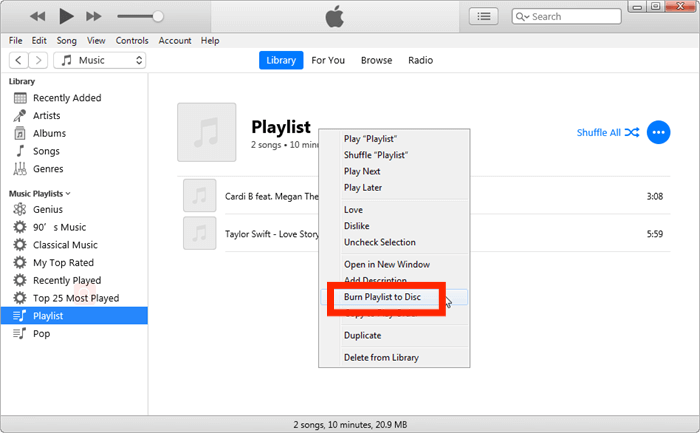
步驟#3。 現在是根據您的喜好調整刻錄設置的時候了。
步驟4。 要讓 iTunes 應用程序開始刻錄過程,請點擊屏幕底部的“刻錄”按鈕。
使用 VLC 媒體播放器
VLC 媒體播放器是一種通用且最常用的媒體播放器。 它可以用作 Apple CD 刻錄機,您肯定不會感到驚訝。 下面是它的工作原理!
步驟1。 啟動 VLC 媒體播放器後,創建一個新的播放列表並將您希望處理的曲目拖放到其中。
第2步。 完成第一步後,點擊“媒體”菜單。 單擊“轉換/保存”,然後單擊“光盤”按鈕。
步驟#3。 將 CD 插入 PC 的光驅。 點擊“音頻 CD”。
步驟4。 顯示“轉換”屏幕後,勾選“瀏覽”菜單並確保選擇新創建的播放列表。 點擊最後開始 Apple Music 到 CD 刻錄過程旁邊的“轉換/保存”按鈕。
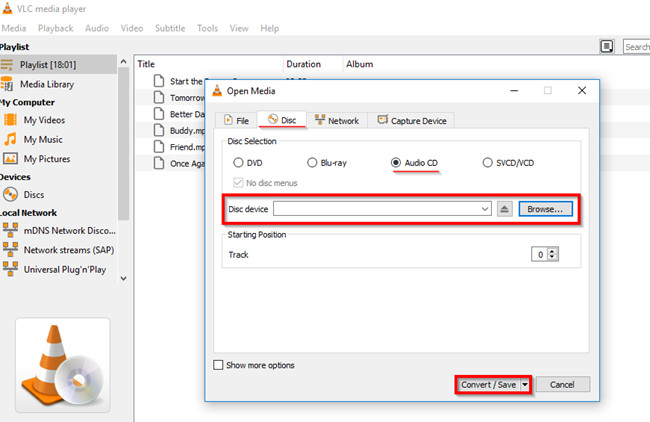
使用 Windows 媒體播放器
Windows Media Player 還可以充當 Apple Music 的 CD 刻錄機! 以下是在 Apple Music 到 CD 刻錄過程中使用它必須遵循的步驟。
步驟1。 將轉換後的 Apple Music 曲目導入 Windows Media Player。 必須首先創建一個新的播放列表。
第2步。 將曲目拖放到播放列表,然後將空白 CD 插入光驅。
步驟#3。 點擊界面頂部區域的“刻錄”按鈕,將創建的播放列表拖放到屏幕右側的“刻錄列表”停靠欄中。
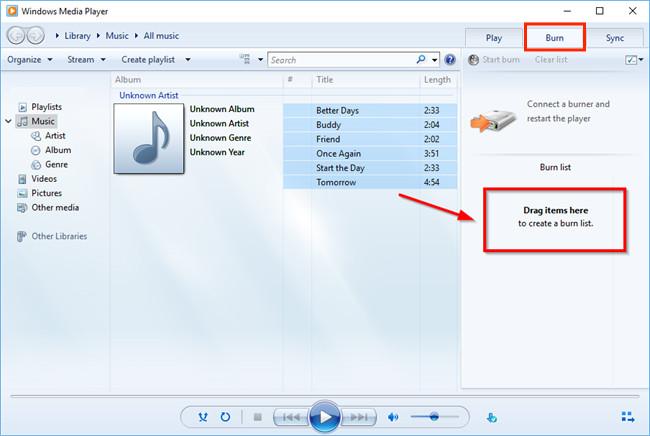
步驟4。 從菜單中,必須選擇音頻 CD 選項。 然後,點擊“開始刻錄”菜單開始 Apple Music 到 CD 的刻錄過程。
部分4。 概要
只要您已將 Apple Music 收藏夾轉換為 CD 兼容格式並且已刪除其 DRM 加密,就可以使用各種 Apple CD 刻錄機。 通過 TunesFun Apple Music 音樂轉檔器!
發表評論